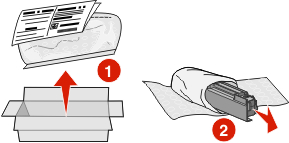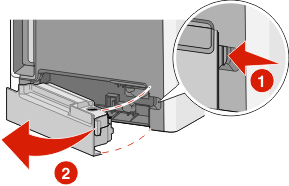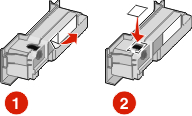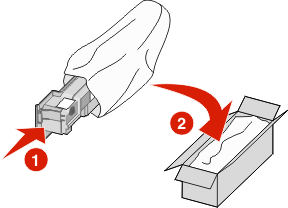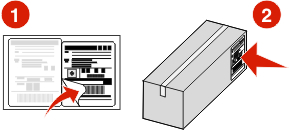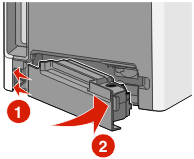更换碳粉盒
当打印机控制面板上出现 88 更换 <*色> 碳粉盒、88 <*色> 碳粉即将不足或 88 <*色> 碳粉不足,或打印颜色变浅时,可尝试延长指定碳粉盒的使用寿命。
打开前部盖门。
| 警告—可能的损坏: 为避免感光鼓过度曝光,请确认打印机打开不超过 10 分钟。 |
向上拉出指定碳粉盒上的绿色凸柱来将碳粉盒从打印机中取出。
将碳粉盒向前后和左右两边摇晃来使碳粉重新分布。
重新插入碳粉盒以继续打印。
重复此过程多次,直到打印的文本和图形仍然变浅。
当打印的文本和图形仍然变浅时,请更换指定的碳粉盒。重复第 1 步和第 2 步,然后按照下面的步骤进行操作。
拆开新碳粉盒的包装。
将旧的碳粉盒放入替换碳粉盒的运输包装箱中,然后将返回标签贴在箱上用于运输。
将新的碳粉盒向前后和左右两边摇晃来使碳粉均匀分布。
从新的碳粉盒上取下红色包装带。
将新的碳粉盒插入打印机中。
关闭前部盖门。
| 注意: 确认每一个碳粉盒都被完全推入。如果碳粉盒安装不正确,打印机可能会发布缺少 <*色> 碳粉盒消息,其中 <*色> 是黑色、青色、品红色或黄色。打印机也可能发布消息关闭前部盖门。 |
如果这些消息中的任意一个出现,请按照下面的步骤来清除打印机控制面板消息并继续打印:
打开前部盖门。
移除指定的碳粉盒。
重新安装指定的碳粉盒。
关闭前部盖门。
检查打印机控制面板上的消息是否已被清除。
根据需要进行其他碳粉盒更换。
更换感光鼓
当需要更换感光鼓时,可能出现三种不同的显示消息:84 更换 <*色> 感光鼓、84 <*色> 感光鼓即将不足或 84 <*色> 感光鼓不足。
更换感光鼓是两部分过程。首先,完成图示中的步骤来更换感光鼓,然后重置使用寿命计数并清除打印机消息。
打开前部盖门。
| 警告—可能的损坏: 为避免感光鼓过度曝光,请不要让盖门打开超过 10 分钟。 |
向上拉指定的感光鼓,然后将它向右边滑动来从打印机中移除。
拆开替换感光鼓的包装。
| 警告—可能的损坏: 不要触摸感光鼓上发亮的区域。触摸此区域可能损坏感光鼓。 |
对齐并插入感光鼓的左端,然后压入右端,直到发出咔嗒一声,卡入到位。
从感光鼓的顶部取下红色包装带。
将旧的感光鼓放入替换感光鼓包装箱中,然后将返回标签贴在箱上以运输给 Lexmark 用于循环再生。
关闭前部盖门。
如果您在显示屏上看到 84 更换 <*色> 感光鼓、84 <*色> 感光鼓即将不足或 84 <*色> 感光鼓不足,请按向上或向下箭头按钮,直到出现  耗材已更换,然后按
耗材已更换,然后按  。
。
| 注意: 不重置使用寿命计数可能会导致打印质量下降。 |
出现已更换 <*色> 感光鼓。
出现  是。
是。
按  来清除消息。
来清除消息。
如果提示您只更换一个感光鼓,那么将出现就绪屏幕,并且任务完成。如果提示您更换其他感光鼓,请重复第 1 步至第 9 步来对每一个其他感光鼓进行操作。当所有感光鼓都已被更换后,将出现就绪,并且任务完成。
如果当您已经更换了一个感光鼓之后,在打印机显示屏上看到就绪,请继续执行第 1-7 步:
要指定已更换的感光鼓,请按  。
。
出现  耗材菜单。
耗材菜单。
按  。
。
出现  更换耗材。
更换耗材。
按  。
。
按向上或向下箭头按钮,直到出现  全部、
全部、 青色感光鼓、
青色感光鼓、 品红色感光鼓、
品红色感光鼓、 黄色感光鼓或
黄色感光鼓或  黑色感光鼓,根据您刚才更换的感光鼓而异。
黑色感光鼓,根据您刚才更换的感光鼓而异。
按  。
。
出现 <*色> 感光鼓已更换。
出现  是。
是。
按  。
。
按  ,直到出现就绪。
,直到出现就绪。
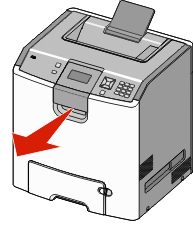
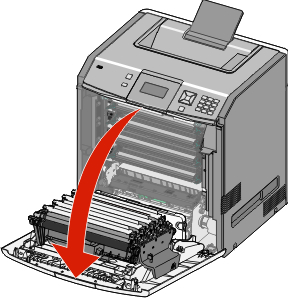
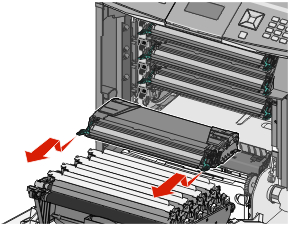

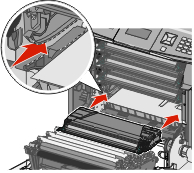
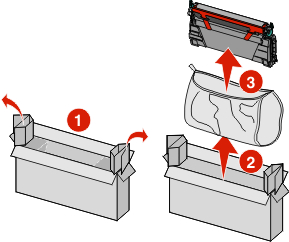
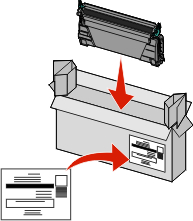


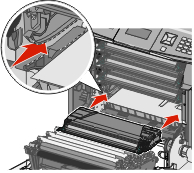
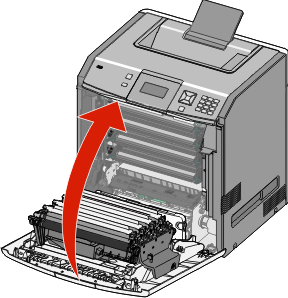
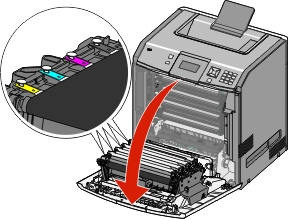
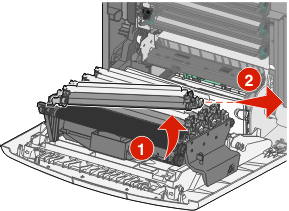
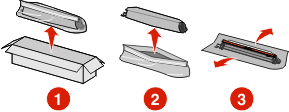
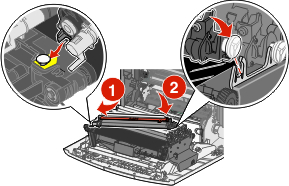
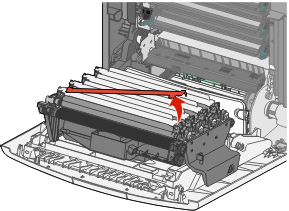
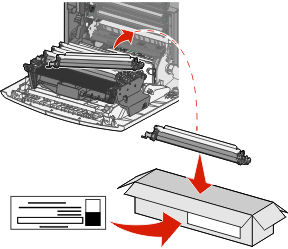

 。
。 。
。 ,直到出现
,直到出现